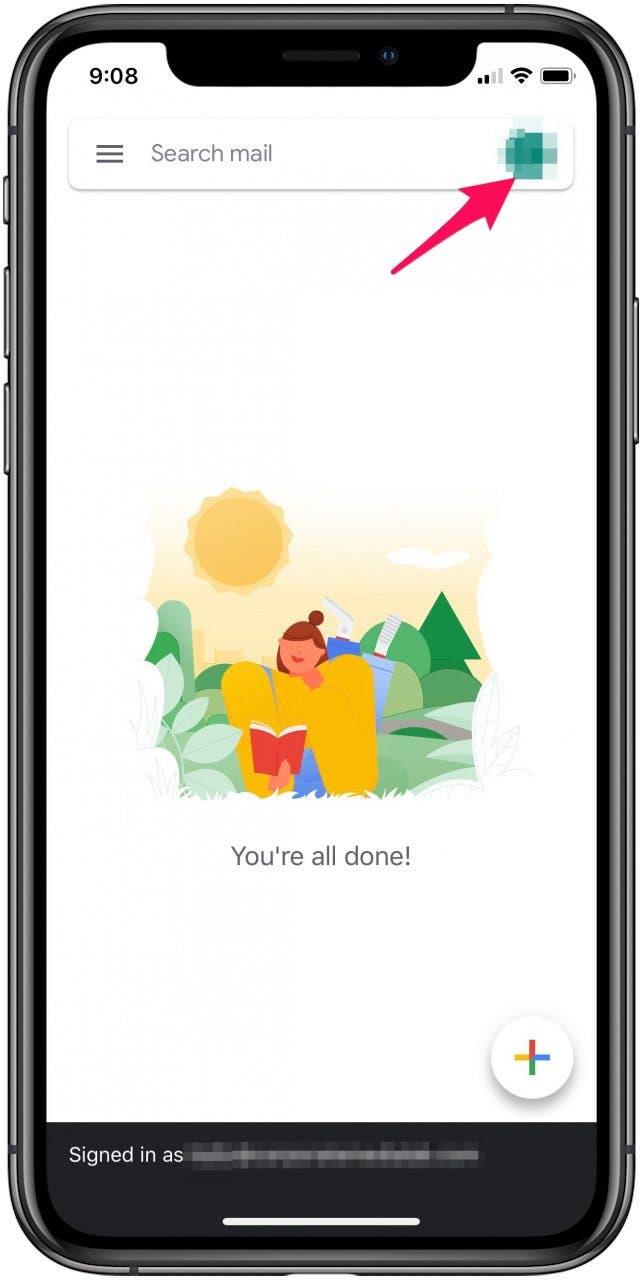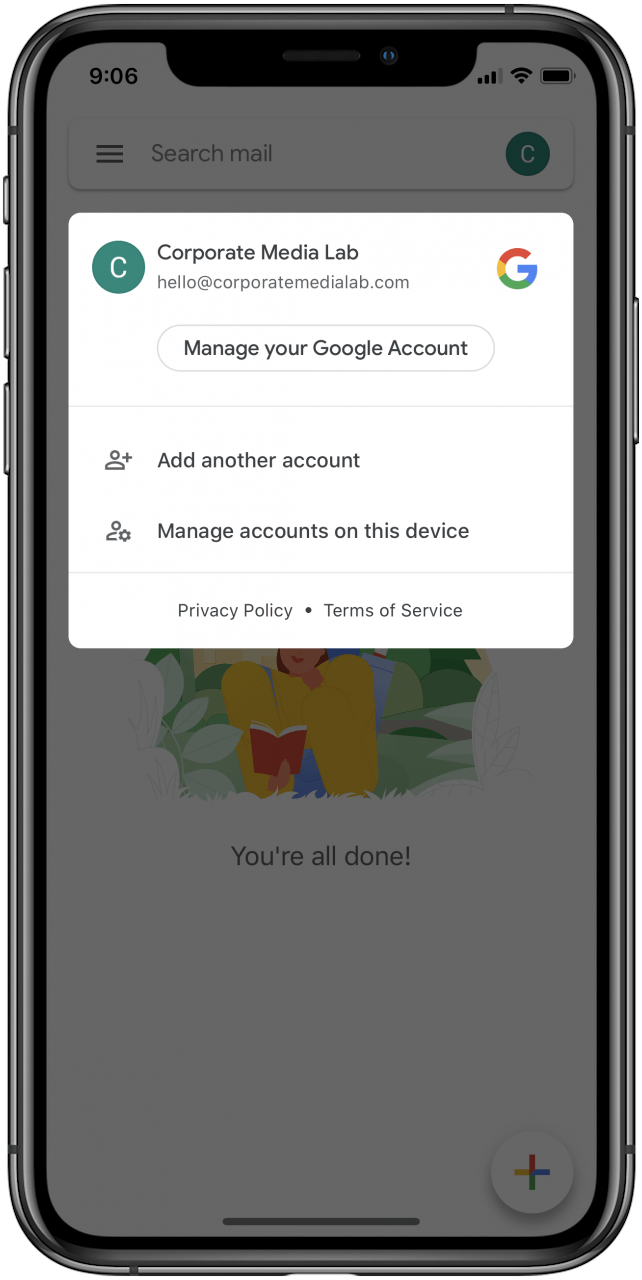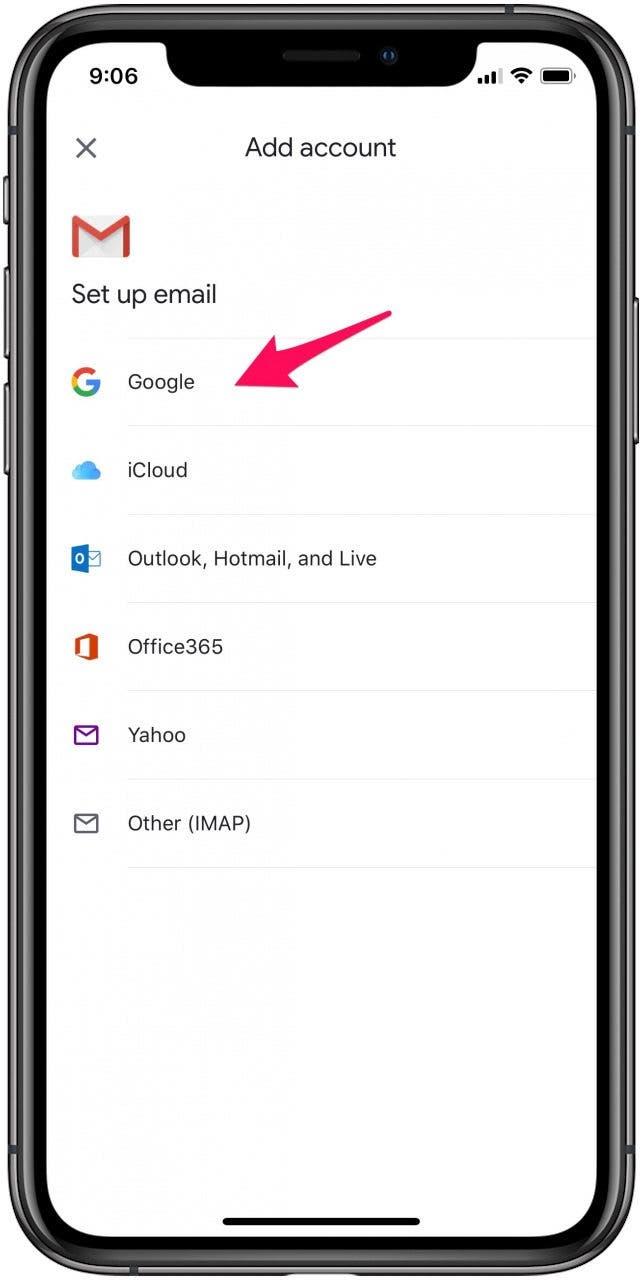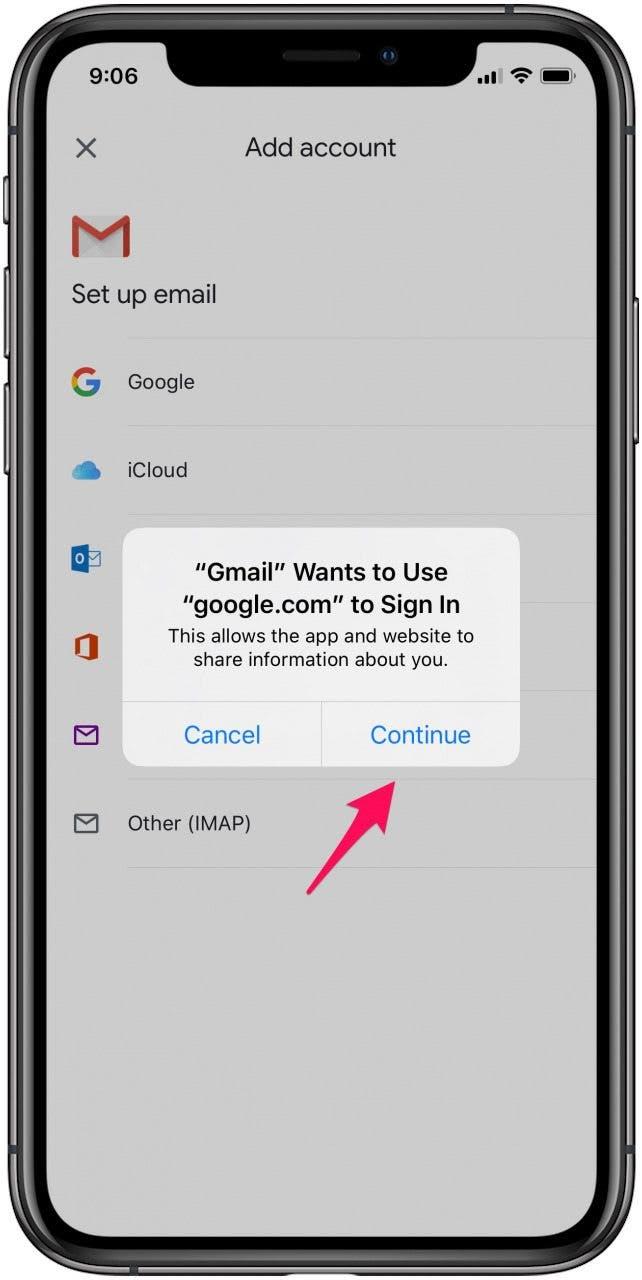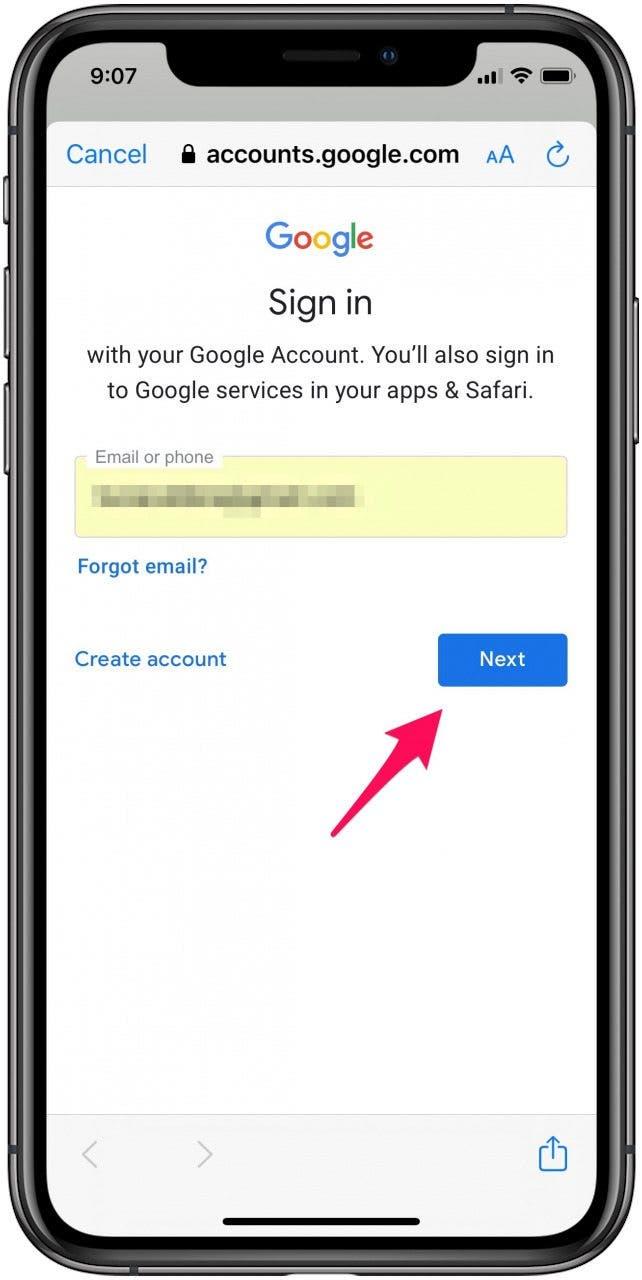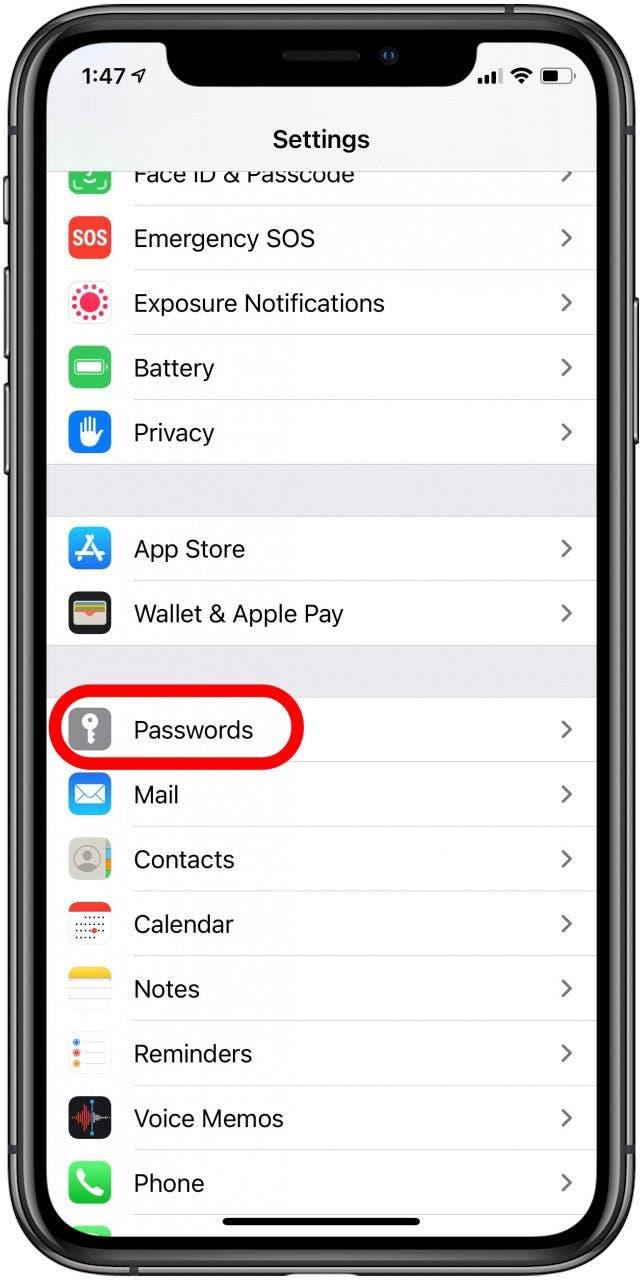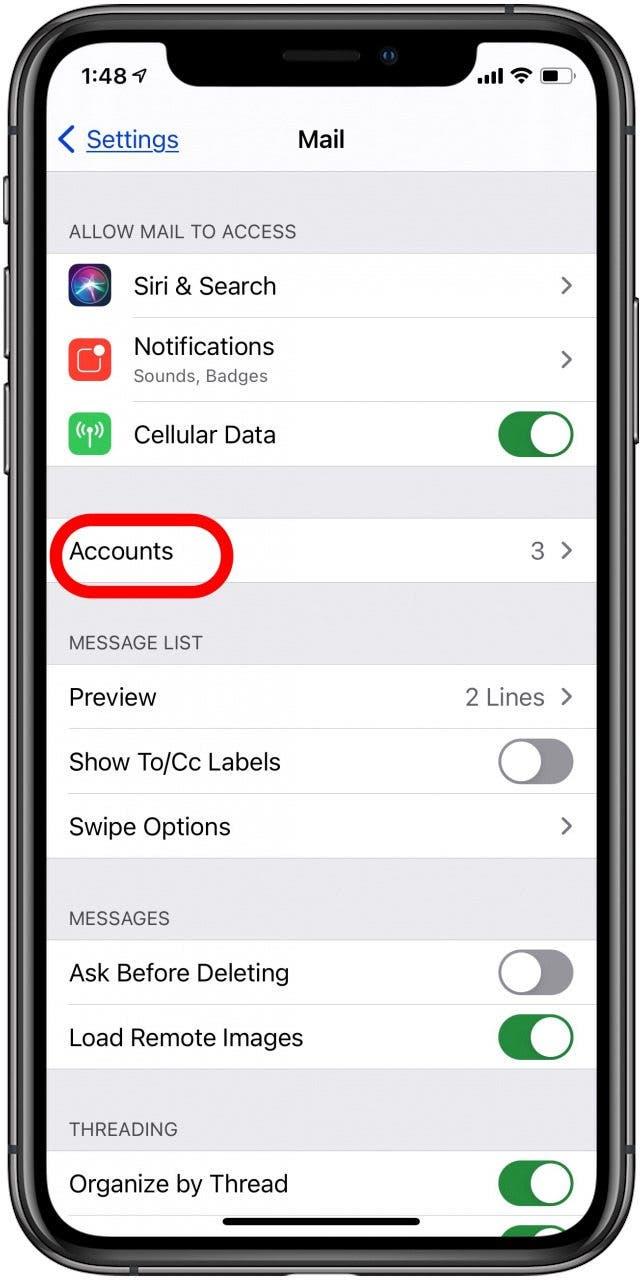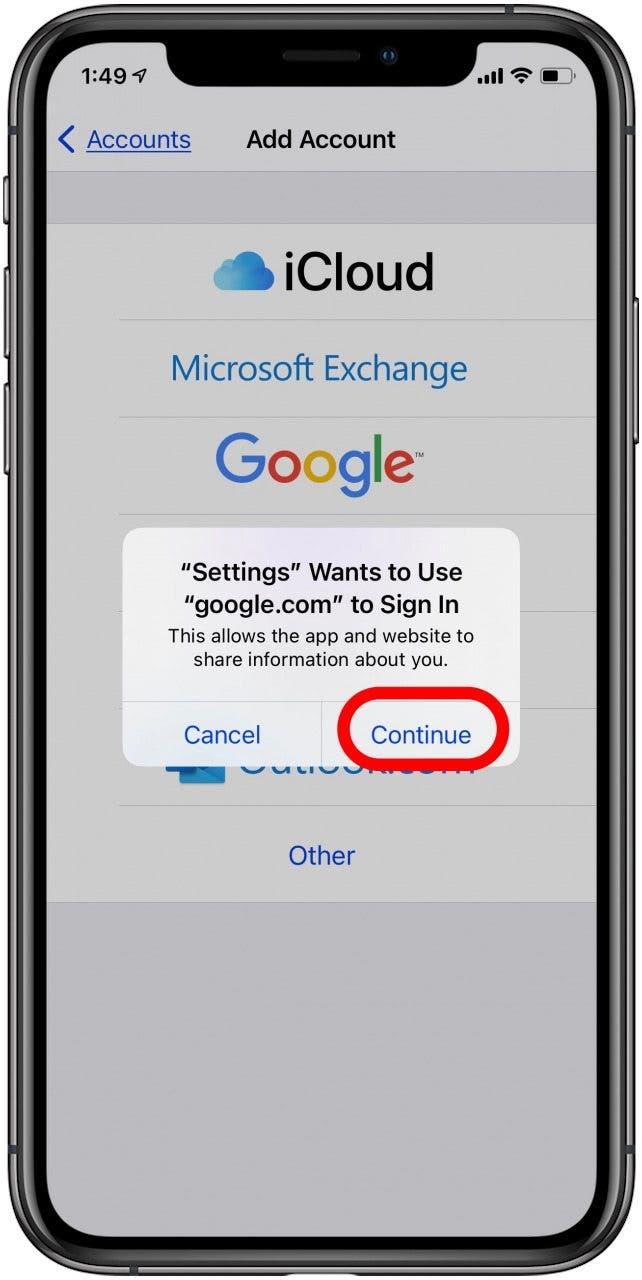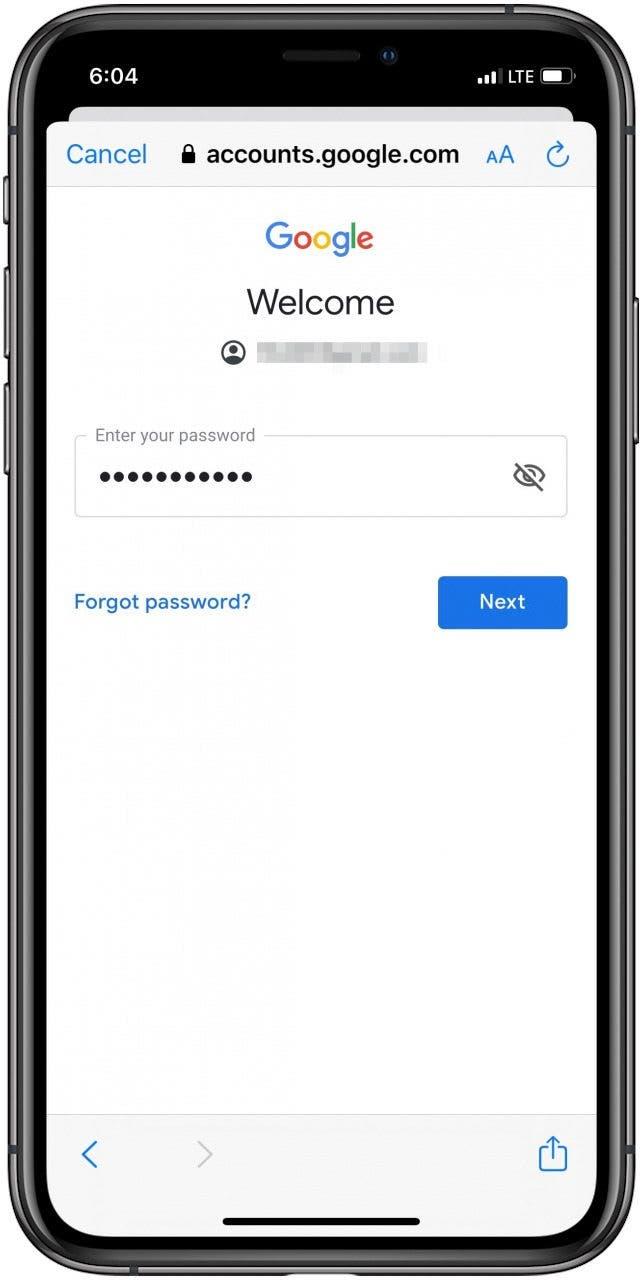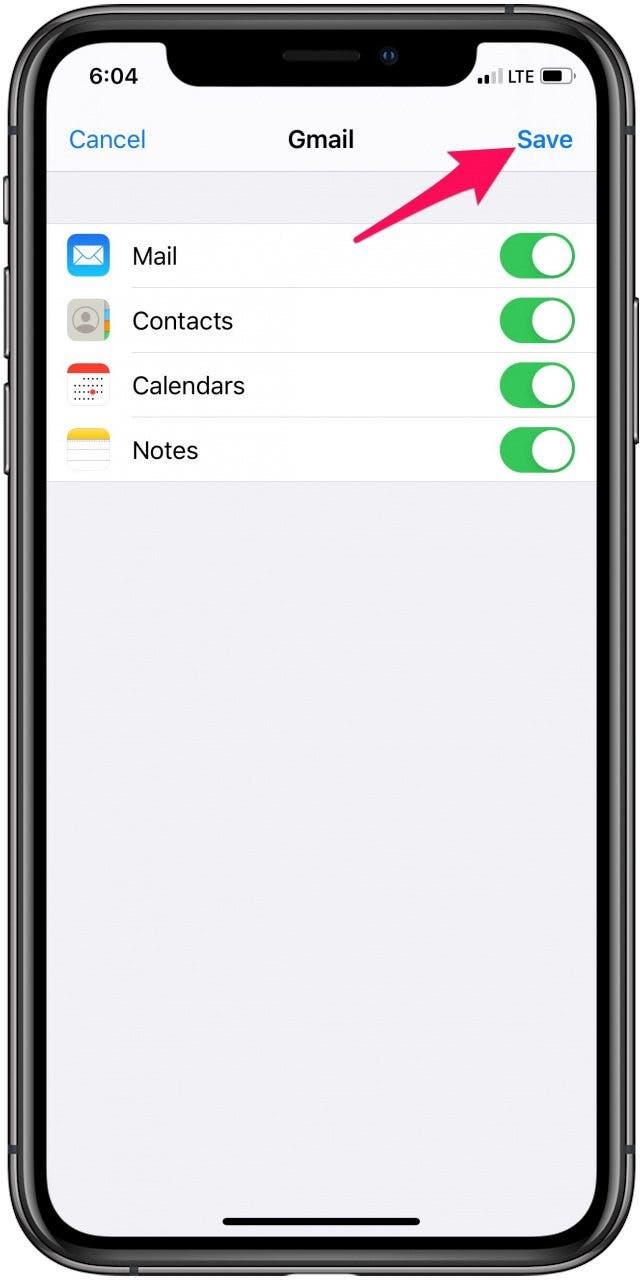Añadir todas sus cuentas de Gmail a su iPhone es una forma cómoda de mantenerse conectado. Existen dos formas principales de configurar las cuentas de Gmail en el iPhone: mediante la aplicación de Gmail o mediante la aplicación Mail de iOS. Es un proceso rápido que le permitirá permanecer conectado a esas cuentas y cambiar fácilmente de una cuenta de Gmail a otra sin tener que introducir la contraseña cada vez. Empecemos con una guía paso a paso sobre cómo añadir varias cuentas de Gmail a su iPhone, para que pueda mantener todos sus correos electrónicos en un único y cómodo lugar.
Cómo añadir una segunda cuenta de Gmail mediante la aplicación de Gmail
Para añadir una cuenta de Gmail a su iPhone mediante la aplicación de Gmail, sólo tiene que tocar el icono de usuario, seleccionar Añadir otra cuenta e introducir sus datos de acceso.
 Descubra las funciones ocultas de su iPhoneObtenga un consejo diario (con capturas de pantalla e instrucciones claras) para dominar su iPhone en sólo un minuto al día.
Descubra las funciones ocultas de su iPhoneObtenga un consejo diario (con capturas de pantalla e instrucciones claras) para dominar su iPhone en sólo un minuto al día.
- Abra la aplicación de Gmail.
- Pulse el icono de su perfil en la esquina superior derecha.


- Pulse Añadir otra cuenta.

- Pulse Google y seleccione Continuar para confirmar que desea añadir una cuenta de Gmail.


- Introduzca la información de su cuenta de correo electrónico.
- Seleccione Siguiente para acceder a la bandeja de entrada de la cuenta que acaba de añadir.

Cómo añadir otra cuenta de Gmail mediante la aplicación de correo de iOS
Para añadir Gmail al iPhone en la app Correo de iOS, sólo tiene que ir a Contraseñas & Cuentas dentro de Ajustes, pulsar en Añadir cuenta e introducir sus datos de acceso.
- Abra la app Ajustes.
- Pulse Contraseñas.


- Pulse Cuentas y, a continuación, Añadir cuenta.
- Elija Google y seleccione Continuar para confirmar que desea añadir una cuenta de Gmail.


- Introduzca su información de inicio de sesión.
- Pulse Siguiente y espere a que la aplicación Correo verifique su cuenta.


- Elija las funciones de Gmail que desea sincronizar con su iPhone.
- Pulse Guardar.

Si desea añadir más cuentas de Gmail, sólo tiene que repetir los pasos anteriores tantas veces como sea necesario. Una vez que haya añadido todas sus cuentas de correo electrónico, cambiar entre ellas también es muy fácil, rápido y cómodo.
Consulte nuestro consejo gratuito del día para ver más tutoriales sobre dispositivos Apple.